电脑上怎么创建excel表格 Excel表格如何新建
在日常工作和学习中,Excel表格被广泛应用,它可以帮助我们整理数据、进行统计分析和制作图表,在电脑上如何创建Excel表格呢?新建Excel表格的步骤其实非常简单,只需打开Excel软件,点击新建按钮或者使用快捷键Ctrl+N即可新建一个空白的工作簿。接下来可以根据需要添加工作表、输入数据、设置格式等操作,轻松创建出符合自己需求的Excel表格。Excel的强大功能和简便操作,让我们在处理数据时事半功倍,提高工作效率。
步骤如下:
1.在电脑桌面空白处按鼠标右键,选择新建选项下的创建excel工作表。
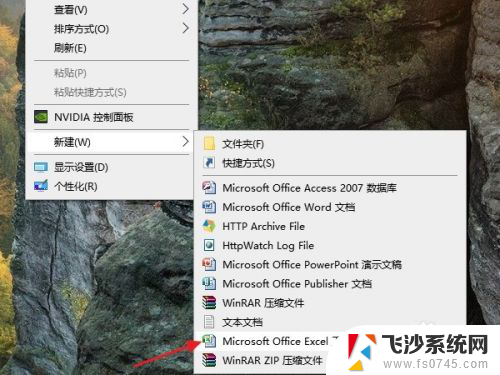
2.重命名文件名称。

3.打开新创建的excel工作表,选择好表格需要的行列数。点击鼠标右键,选择”设置单元格格式“。
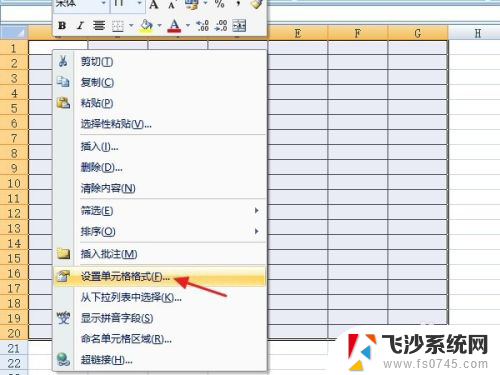
4.进入边框窗口,选择预置下的”无边框“和”内框“,并点击确定按钮。
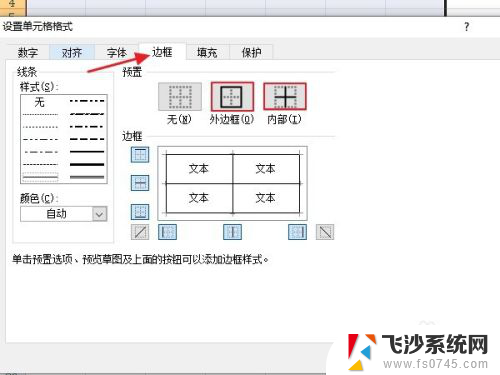
5.选中第一行的表格,点击鼠标右键,选择”设置单元格格式“。
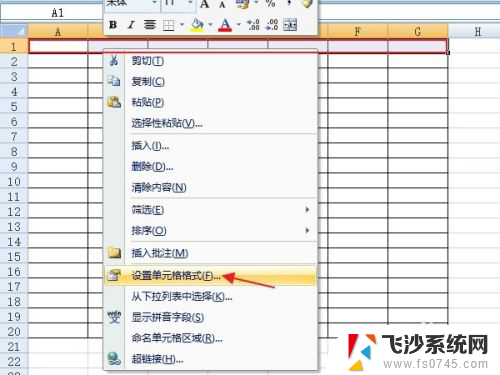
6.选择对齐窗口,勾选”合并单元格“,并点击确定按钮。
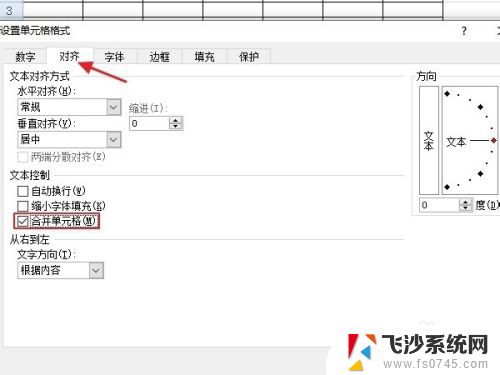
7.选中所有表格,按鼠标右键,选择”设置单元格格式“。
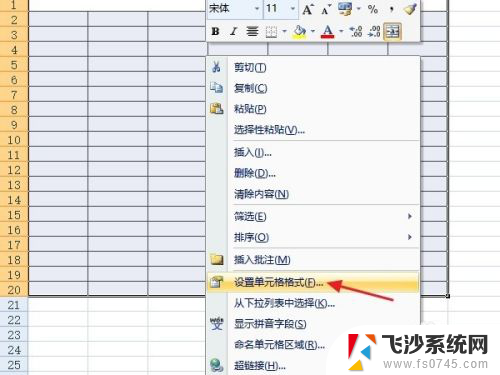
8.选择对齐窗口,将水平对齐和垂直对齐都选择为”居中“。然后点击确定按钮,这样我们在表格中输入的文字都会显示在中间的位置。
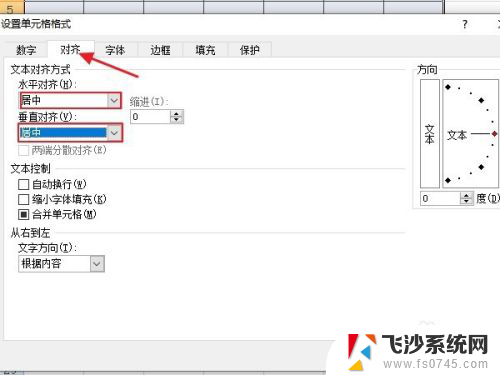
9.现在只要输入表格内容,点击保存即可。

10.总结:
1:在桌面空白处按鼠标右键,创建excel工作表。
2:重命名文件名称。
3:选择好表格需要的行列数。点击右键,选择”设置单元格格式“。
4:在边框窗口,选择预置下的”无边框“和”内框“,并点击确定。
5:选中第一行表格,点右键,选择”设置单元格格式“。
6:选择对齐窗口,勾选”合并单元格“,并点击确定。
7:选中所有表格,按鼠标右键,选择”设置单元格格式“。
8:在对齐窗口,将水平对齐和垂直对齐都选择为”居中“。点击确定。
9:输入表格内容,点击保存即可。

以上就是在电脑上创建Excel表格的全部内容,如果你也遇到了相同的情况,快来参照我的方法处理吧!希望对大家有所帮助。
电脑上怎么创建excel表格 Excel表格如何新建相关教程
-
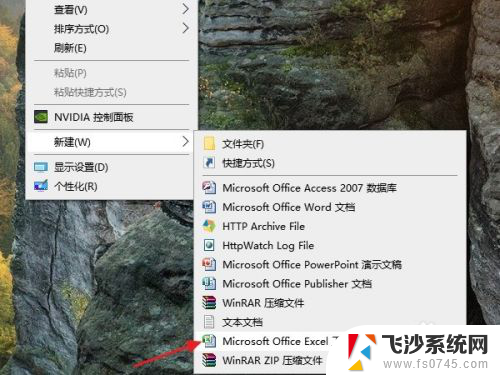 电脑怎么新建excel表格 如何在手机上新建excel表格
电脑怎么新建excel表格 如何在手机上新建excel表格2024-02-24
-
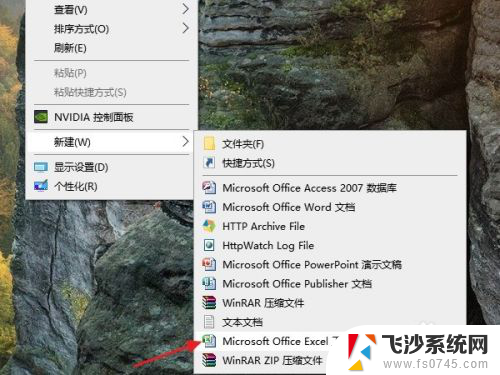 在电脑上怎么新建一个表格 Excel表格新建步骤
在电脑上怎么新建一个表格 Excel表格新建步骤2023-12-15
-
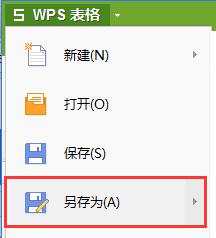 wps新建表格如何创建在桌面 wps新建表格在桌面上创建方法
wps新建表格如何创建在桌面 wps新建表格在桌面上创建方法2024-04-27
-
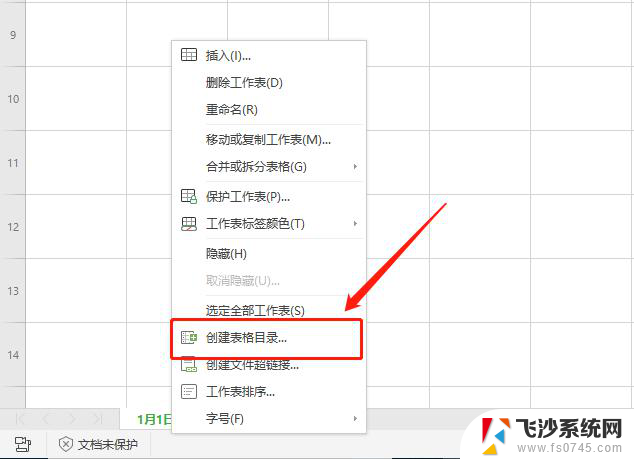 wps表格中创建目录后如何取消表格返回目录 wps表格中创建目录后如何取消并返回原表格
wps表格中创建目录后如何取消表格返回目录 wps表格中创建目录后如何取消并返回原表格2023-11-29
- 电脑怎么新建表格 电脑上如何制作简单的表格
- wps电子表格没有工作表 wps电子表格如何创建工作表
- excel表格怎么把表格变颜色 Excel表格如何批量改变颜色
- excel表格怎么变成word表格 Excel表格转化为Word表格教程
- wps怎么新建表格 wps怎么新建表格模板
- excel一个文件多个表格 如何在一个Excel文件中建立多个表格
- 免密连接wifi 没有WIFI密码连接方式
- 怎样让笔记本风扇声音变小 如何减少笔记本风扇的噪音
- word中的箭头符号怎么打 在Word中怎么输入箭头图标
- 文档开始栏隐藏了怎么恢复 word开始栏如何隐藏
- 笔记本电脑调节亮度不起作用了怎么回事? 笔记本电脑键盘亮度调节键失灵
- 笔记本关掉触摸板快捷键 笔记本触摸板关闭方法
电脑教程推荐
- 1 怎样让笔记本风扇声音变小 如何减少笔记本风扇的噪音
- 2 word中的箭头符号怎么打 在Word中怎么输入箭头图标
- 3 笔记本电脑调节亮度不起作用了怎么回事? 笔记本电脑键盘亮度调节键失灵
- 4 笔记本关掉触摸板快捷键 笔记本触摸板关闭方法
- 5 word文档选项打勾方框怎么添加 Word中怎样插入一个可勾选的方框
- 6 宽带已经连接上但是无法上网 电脑显示网络连接成功但无法上网怎么解决
- 7 iphone怎么用数据线传输文件到电脑 iPhone 数据线 如何传输文件
- 8 电脑蓝屏0*000000f4 电脑蓝屏代码0X000000f4解决方法
- 9 怎么显示回车符号 Word如何显示换行符
- 10 cad2020快捷工具栏怎么调出来 AutoCAD2020如何显示工具栏